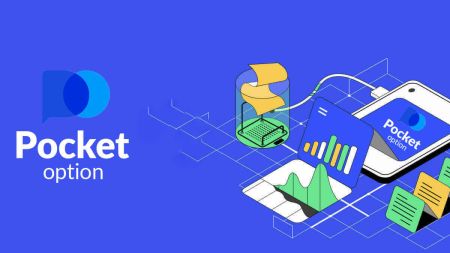Ako začať obchodovať s Pocket Option v roku 2024: Sprievodca krok za krokom pre začiatočníkov
Nižšie vysvetlíme kroky na otvorenie skutočného obchodného účtu s Pocket Option a rýchlo sa naučíme, ako zarobiť peniaze na trhu digitálnych opcií.
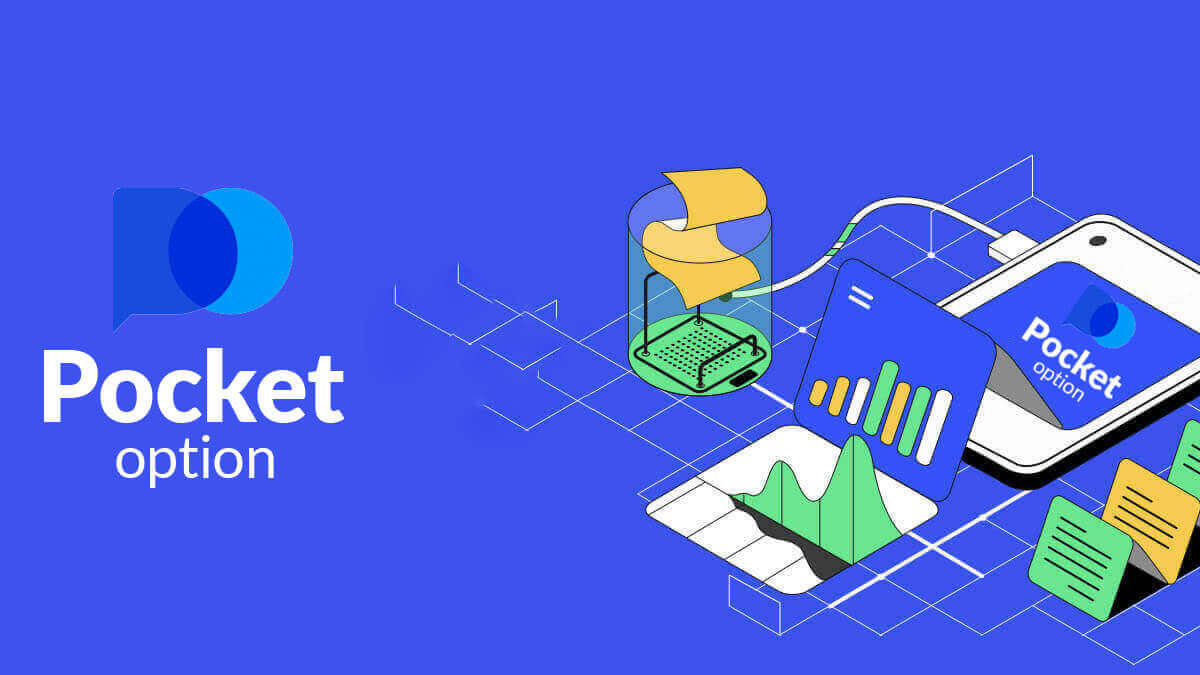
Ako sa prihlásiť do Pocket Option
Spustite obchodné rozhranie jedným kliknutím
Registrácia na platforme je jednoduchý proces pozostávajúci len z niekoľkých kliknutí. Ak chcete otvoriť obchodné rozhranie jedným kliknutím, kliknite na tlačidlo „ŠTART JEDNÝM KLIKNUTÍM“ .

Kliknite na „Demo účet“ a začnite obchodovať s 10 000 $ na demo účte.

Tu je stránka Demo Trading

Ak chcete pokračovať v používaní účtu, uložte si obchodné výsledky a môžete obchodovať na skutočnom účte. Kliknutím na „ Registrácia “ otvoríte účet Pocket Option.

Pocket Option ponúka registráciu cez Google, Facebook alebo e-mailovú adresu. Je to jeden zo spôsobov otvorenia účtu na Pocket Option.
Ako si zaregistrovať účet Pocket Option pomocou e-mailu
1. Ak chcete začať s otvorením účtu (online registráciou) pomocou Pocket Option, prejdite prosím najprv do Pocket Option a kliknite na " Registrácia " v pravom hornom rohu stránky.

2. Zadajte manuálne údaje potrebné na registráciu:
- Zadajte platnú e-mailovú adresu.
- Vytvorte si silné heslo.
- Prečítajte si a prijmite zmluvu.
- Kliknite na "REGISTRÁCIA".

Pocket Option pošle potvrdzujúci mail na vašu e-mailovú adresu . Kliknutím na odkaz v tomto e-maile aktivujete svoj účet. Takže dokončíte registráciu a aktiváciu svojho účtu.

Vaša registrácia je dokončená a váš e-mail je overený.

Odporúčame použiť demo obchodovanie na precvičenie pred skutočným vkladom. Prosím, zapamätajte si viac praxe a získajte viac šancí zarobiť skutočné peniaze s Pocket Option, kliknite na "Obchodovanie" a "Rýchle obchodovanie Demo účet" pre obchodovanie s Demo účtom.

Teraz môžete začať obchodovať. Na demo účte máte 1 000 $.

Kliknite na „Obchodovanie“ a „Rýchle obchodovanie v reálnom účte“, aby ste mohli obchodovať so skutočným účtom.

Na začatie obchodovania v reálnom čase musíte vykonať investíciu na svojom účte (minimálna výška investície je 5 USD).
Ako vložiť peniaze do vrecka
Ako si zaregistrovať účet Pocket Option na Facebooku
Ďalšou možnosťou je zaregistrovať si účet Pocket Option pomocou svojho účtu Facebook a môžete to urobiť v niekoľkých jednoduchých krokoch:1. Kliknite na tlačidlo Facebook .

2. Otvorí sa prihlasovacie okno na Facebook, kde budete musieť zadať svoju e-mailovú adresu, ktorú ste použili pri registrácii na Facebooku.
3. Zadajte heslo zo svojho účtu na Facebooku.
4. Kliknite na „Prihlásiť sa“.

Po kliknutí na tlačidlo „Prihlásiť sa“ si Pocket Option vyžiada prístup k: Vaše meno a profilový obrázok a e-mailovú adresu. Kliknite na Pokračovať...

Potom budete automaticky presmerovaní na platformu Pocket Option.
Ako si zaregistrovať účet Pocket Option s Gmailom
1. Máte tiež možnosť zaregistrovať svoj účet cez Gmail v niekoľkých jednoduchých krokoch, kliknite na príslušné tlačidlo v registračnom formulári.

2. V novootvorenom okne zadajte svoje telefónne číslo alebo e-mail a kliknite na „Ďalej“.

3. Potom zadajte heslo svojho účtu Google a kliknite na tlačidlo „Ďalej“.

gratulujem! je vaša registrácia dokončená, dostanete sa na váš osobný účet Pocket Option.
Zaregistrujte si svoj účet v aplikácii Pocket Option App pre iOS
Jednoducho vyhľadajte „ PO Trade “ a stiahnite si ho do svojho iPhone alebo iPad.

Registrácia na mobilnej platforme iOS je jednoduchá . Kliknite na „Registrácia“.

Postupujte podľa týchto jednoduchých krokov:
- Zadajte platnú e-mailovú adresu.
- Vytvorte si silné heslo.
- Skontrolujte zmluvu a kliknite na „REGISTRÁCIA“.

gratulujem! Úspešne ste sa zaregistrovali, kliknite na „Zrušiť“ a obchodujte najskôr s demo účtom.


Zvoľte "Demo účet" a začnite obchodovať so zostatkom 1000 USD.


Keď ste pripravení začať obchodovať so skutočnými prostriedkami, môžete prejsť na skutočný účet a vložiť svoje peniaze.

Zaregistrujte si svoj účet v aplikácii Pocket Option App Android
Stiahnite si aplikáciu Pocket Option z Google Play alebo tu . Jednoducho vyhľadajte „ Pocket Option Broker “ a nainštalujte ho do svojho zariadenia.
Kliknite na „Registrácia“ a vytvorte si účet Pocket Option. Je ľahké zaregistrovať si účet na Pocket Option aj cez Android App.

- Zadajte platnú e-mailovú adresu.
- Vytvorte si silné heslo.
- Skontrolujte zmluvu a kliknite na „REGISTRÁCIA“.

Zobrazením novej stránky po úspešnej registrácii kliknite na „Vklad“ a obchodujte so skutočným účtom.

Vyberte si vhodný spôsob vkladu pre vás.

Alebo kliknite na „Zrušiť“ pre obchodovanie s demo účtom.


Kliknite na Demo účet.

Na svojom demo účte máte 1 000 $.

Zaregistrujte si účet Pocket Option na mobilnom webe
Ak chcete obchodovať na mobilnom webe obchodnej platformy Pocket Option, môžete to jednoducho urobiť. Najprv otvorte prehliadač na svojom mobilnom zariadení. Potom navštívte webovú stránku makléra.
Kliknite na "Menu" v ľavom hornom rohu.

Kliknite na tlačidlo „REGISTRÁCIA“.

V tomto kroku ešte zadáme údaje: email, heslo, prijmeme „Súhlas“ a klikneme na tlačidlo „ZAREGISTROVAŤ SA“ .

Nech sa páči! Teraz môžete obchodovať z mobilného webu platformy.
Na demo účte máte 1 000 $.

Ako overiť účet na Pocket Option
Overenie používateľských údajov je povinný postup v súlade s požiadavkami politiky KYC (Know Your Customer), ako aj medzinárodných pravidiel boja proti praniu špinavých peňazí (Anti Money Laundering).Poskytovaním sprostredkovateľských služieb našim obchodníkom sme povinní identifikovať používateľov a monitorovať finančnú aktivitu. Základnými identifikačnými kritériami v systéme sú overenie identity, adresy bydliska klienta a potvrdenie emailom.
Overenie e-mailovej adresy
Po prihlásení dostanete potvrdzujúci e-mail (správa z Pocket Option), ktorý obsahuje odkaz, na ktorý musíte kliknúť, aby ste overili svoju e-mailovú adresu.
Ak ste e-mail nedostali ihneď, otvorte svoj profil kliknutím na „Profil“ a potom kliknite na „PROFIL“.

A v bloku „Informácie o totožnosti“ kliknite na tlačidlo „Znova odoslať“, aby ste odoslali ďalší potvrdzujúci e-mail.

Ak od nás vôbec nedostanete potvrdzujúci e-mail, pošlite správu na [email protected] z vašej e-mailovej adresy používanej na platforme a my váš e-mail manuálne potvrdíme.
Overenie totožnosti
Proces overenia sa spustí, keď vo svojom profile vyplníte informácie o totožnosti a adrese a nahráte požadované dokumenty.
Otvorte stránku Profil a nájdite časti Stav identity a Stav adresy.
Upozornenie: Upozorňujeme, že pred odovzdaním dokumentov musíte zadať všetky osobné údaje a informácie o adrese do sekcií Stav totožnosti a Stav adresy.
Na overenie identity akceptujeme sken/fotografiu pasu, miestny občiansky preukaz (obojstranne), vodičský preukaz (obojstranne). Kliknite alebo pustite obrázky v príslušných častiach vášho profilu.

Obrázok dokumentu musí byť farebný, neorezaný (všetky okraje dokumentu musia byť viditeľné) a vo vysokom rozlíšení (všetky informácie musia byť jasne viditeľné).
Príklad:


Žiadosť o overenie sa vytvorí po odovzdaní obrázkov. Priebeh overovania môžete sledovať v príslušnom lístku podpory, na ktorý vám odpovie špecialista.
Overenie adresy
Proces overenia sa spustí, keď vo svojom profile vyplníte informácie o totožnosti a adrese a nahráte požadované dokumenty.
Otvorte stránku Profil a nájdite časti Stav identity a Stav adresy.
Upozornenie: Upozorňujeme, že pred odovzdaním dokumentov musíte zadať všetky osobné údaje a informácie o adrese do sekcií Stav totožnosti a Stav adresy.
Všetky polia musia byť vyplnené (okrem „riadku adresy 2“, ktorý je voliteľný). Na overenie adresy akceptujeme papierový doklad o adrese vydaný na meno a adresu majiteľa účtu nie viac ako pred 3 mesiacmi (účet za energie, výpis z účtu, potvrdenie o adrese). Kliknite alebo pustite obrázky v príslušných častiach vášho profilu.

Obrázok dokumentu musí byť farebný, s vysokým rozlíšením a neorezaný (všetky okraje dokumentu sú jasne viditeľné a neorezané).
Príklad:

Žiadosť o overenie sa vytvorí po odovzdaní obrázkov. Priebeh overovania môžete sledovať v príslušnom lístku podpory, na ktorý vám odpovie špecialista.
Overenie bankovej karty
Overenie karty bude dostupné po vyžiadaní výberu touto metódou.
Po vytvorení žiadosti o výber otvorte stránku Profil a nájdite časť „Overenie kreditnej/debetnej karty“.

Na overenie bankovej karty musíte nahrať naskenované obrázky (fotografie) prednej a zadnej strany vašej karty do príslušných sekcií vášho profilu (overenie kreditnou/debetnou kartou). Na prednej strane zakryte všetky číslice okrem prvých a posledných 4 číslic. Na zadnej strane karty zakryte kód CVV a uistite sa, že je karta podpísaná.
Príklad:

Žiadosť o overenie sa vytvorí po spustení procesu. Túto žiadosť môžete použiť na sledovanie priebehu overovania alebo na kontaktovanie nášho tímu podpory so žiadosťou o pomoc.
Ako vykonať vklad vo vreckovom režime
Ak chcete vykonať vklad, otvorte sekciu „Financie“ na ľavom paneli a vyberte ponuku „Vklad“.
Vyberte si pohodlný spôsob platby a dokončite platbu podľa pokynov na obrazovke. Upozorňujeme, že minimálna výška vkladu sa líši v závislosti od zvoleného spôsobu, ako aj od vášho regiónu. Niektoré spôsoby platby vyžadujú úplné overenie účtu.
Výška vášho vkladu môže zodpovedajúcim spôsobom zvýšiť úroveň vášho profilu. Kliknutím na tlačidlo "Сompare" zobrazíte ďalšie funkcie vyššej úrovne profilu.

Upozornenie : Upozorňujeme, že z bezpečnostných dôvodov je výber možný iba prostredníctvom tých istých platobných metód, ktoré boli predtým použité na vklady.
Možnosť vkladu do vrecka s kryptomenami
Uskutočňovaním vkladov v kryptomenách si môžete byť istí, že vaše transakcie sú súkromné: údaje sa neposielajú tretej strane. Ak chcete vložiť peniaze, nemusíte prezradiť údaje o svojom bankovom účte alebo kreditnej karte. Preto si môžete chrániť svoje osobné údaje vkladmi do kryptomien.

Vyberte kryptomenu, ktorú chcete vložiť.

Zadajte sumu, vyberte darček na vklad a kliknite na „Pokračovať“.

Po kliknutí na „Pokračovať“ uvidíte sumu a adresu, ktorú chcete vložiť do Pocket Option. Skopírujte a prilepte tieto informácie na platformu, z ktorej chcete odstúpiť.

Prejdite do histórie a skontrolujte svoj posledný vklad.

Upozornenie : Ak váš vklad v kryptomene nie je spracovaný okamžite, kontaktujte službu podpory a uveďte hash ID transakcie v textovej forme alebo pripojte odkaz na adresu URL k vášmu prevodu v prieskumníkovi blokov.
Možnosť vkladu do vrecka s kartou Visa/Mastercard
Pocket Option podporuje platby kartou Visa alebo Mastercard.V závislosti od regiónu môže byť k dispozícii vo viacerých menách. Zostatok na vašom obchodnom účte však bude financovaný v USD (použije sa konverzia meny).
Upozornenie : V niektorých krajinách a regiónoch vyžaduje spôsob vkladu Visa/Mastercard pred použitím úplné overenie účtu. Minimálna výška vkladu sa tiež líši.

Po kliknutí na „Pokračovať“ vás presmeruje na novú stránku, kde môžete zadať svoju kartu.

Po dokončení platby bude chvíľu trvať, kým sa objaví na vašom obchodnom účte.
Možnosť vkladu do vrecka s elektronickými platbami
Na stránke Financie — Vklad vyberte elektronickú peňaženku a pokračujte v platbe.Dokončite platbu podľa pokynov na obrazovke. Väčšina platieb je spracovaná okamžite. V opačnom prípade možno budete musieť zadať ID transakcie v žiadosti o podporu.
Upozornenie : V niektorých krajinách a regiónoch vyžaduje spôsob vkladu eWallet úplné overenie účtu. Minimálna výška vkladu sa tiež líši.

Po kliknutí na „Pokračovať“ vás presmeruje na novú stránku, kde zadáte e-mailovú adresu a heslo svojho účtu Advcash a kliknete na tlačidlo „PRIHLÁSIŤ SA DO ADV“.

Po dokončení platby bude chvíľu trvať, kým sa objaví na vašom obchodnom účte.
Možnosť vkladu do vrecka bankovým prevodom
Zistite, ako môžete použiť bankové prevody na vloženie prostriedkov na váš obchodný účet Pocket Option.
Na stránke Financie – Vklad vyberte bankový prevod a pokračujte v platbe.
Zadajte požadované bankové údaje a v ďalšom kroku dostanete faktúru. Na dokončenie zálohy uhraďte faktúru pomocou svojho bankového účtu.
Upozornenie : V niektorých krajinách a regiónoch si spôsob vkladu bankovým prevodom vyžaduje úplné overenie účtu. Minimálna výška vkladu sa tiež líši.
Upozornenie : Prijatie prevodu do našej banky môže trvať niekoľko pracovných dní. Po prijatí prostriedkov sa zostatok na vašom účte aktualizuje.

Po kliknutí na „Pokračovať“ vás presmeruje na novú stránku. Zadajte svoj účet a prihláste sa do svojej banky.

Ako obchodovať s digitálnymi opciami na vreckovej opcii
Zadanie obchodného príkazu na Pocket Option
Obchodný panel vám umožňuje upraviť nastavenia, ako je čas nákupu a výška obchodu. To je miesto, kde umiestnite obchod a snažíte sa predpovedať, či cena pôjde hore (zelené tlačidlo) alebo dole (červené tlačidlo).
Výber aktív
Môžete si vybrať z viac ako stovky aktív dostupných na platforme, ako sú menové páry, kryptomeny, komodity a akcie.
Výber aktíva podľa kategórie

Alebo použite okamžité vyhľadávanie na nájdenie potrebného aktíva: jednoducho začnite písať názov aktíva

Môžete si obľúbiť akýkoľvek menový pár/kryptomena/komoditu a akcie pre rýchly prístup. Často používané prostriedky možno označiť hviezdičkami a zobrazia sa na paneli rýchleho prístupu v hornej časti obrazovky.

Percento vedľa aktíva určuje jeho ziskovosť. Čím vyššie percento, tým vyšší bude váš zisk v prípade úspechu.
Príklad. Ak sa obchod v hodnote 10 USD so ziskovosťou 80 % uzavrie s pozitívnym výsledkom, na váš zostatok sa pripíše 18 USD. 10 USD je vaša investícia a 8 USD je zisk.
Nastavenie času nákupu digitálneho obchodovania
Ak chcete vybrať čas nákupu v digitálnom obchodovaní, kliknite na ponuku „Čas nákupu“ (ako v príklade) na paneli obchodovania a vyberte preferovanú možnosť.
Upozorňujeme, že čas vypršania platnosti obchodov v digitálnom obchodovaní je čas nákupu + 30 sekúnd. Na grafe vždy vidíte, kedy sa váš obchod uzavrie – je to zvislá čiara „Čas do vypršania platnosti“ s časovačom.

Nastavenie času nákupu rýchleho obchodovania
Ak chcete vybrať čas nákupu v digitálnom obchodovaní, kliknite na ponuku „Doba platnosti“ (ako v príklade) na paneli obchodovania a nastavte požadovaný čas.

Zmena sumy obchodu Sumu obchodu
môžete zmeniť kliknutím na „-“ a „+“ v časti „Obchodná čiastka“ na paneli obchodovania.
Môžete tiež kliknúť na aktuálnu sumu, čo vám umožní zadať požadovanú sumu ručne, alebo ju vynásobiť/rozdeliť.

Nastavenia realizačnej ceny
Realizačná cena vám umožňuje uskutočniť obchod za cenu, ktorá je vyššia alebo nižšia ako aktuálna trhová cena s príslušnou zmenou percenta výplaty. Túto možnosť je možné aktivovať na obchodnom paneli pred uskutočnením obchodu.
Miera rizika a potenciálnej výplaty závisí od toho, aký je rozdiel medzi trhovou cenou a realizačnou cenou. Týmto spôsobom nielen predpovedáte cenový pohyb, ale tiež naznačujete cenovú hladinu, ktorá by mala byť dosiahnutá.
Ak chcete aktivovať alebo deaktivovať realizačnú cenu, použite príslušný prepínač v dolnom obchodnom paneli nad trhovou cenou.
Upozornenie : Keď je povolená realizačná cena, vaše obchodné príkazy budú umiestnené nad alebo pod aktuálnym trhom kvôli povahe tejto funkcie. Nenechajte sa zmiasť bežnými obchodnými príkazmi, ktoré sú vždy zadávané za trhové ceny.
Upozornenie : Zvýhodnené ceny sú dostupné len pre digitálne obchodovanie.

Analyzujte cenový pohyb na grafe a vytvorte si predpoveď
Vyberte možnosti Hore (Zelená) alebo Dolu (Červená) v závislosti od vašej predpovede. Ak očakávate, že cena stúpne, stlačte tlačidlo "Up" a ak si myslíte, že cena klesne, stlačte tlačidlo "Dole"

Výsledky obchodného príkazu
Po uzavretí príkazu obchodníka (čas do vypršania platnosti) sa výsledok označí ako správne alebo nesprávne.
V prípade správnej prognózy
získate zisk — celkovú výplatu obsahujúcu pôvodne investovanú sumu ako aj zisk z obchodu, ktorý závisí od nastavených parametrov aktíva v čase zadania objednávky.
V prípade správnej predpovede
Pôvodne investovaná suma v čase zadania príkazu zostáva zadržaná zo zostatku obchodného účtu.
Zrušenie otvoreného obchodu
Ak chcete zrušiť obchod pred jeho expiráciou, prejdite do sekcie „Obchody“ v pravom paneli obchodného rozhrania. Tam vidíte všetky obchody, ktoré práve prebiehajú a je potrebné kliknúť na tlačidlo „Zavrieť“ pri konkrétnom obchode.
Upozornenie: Obchod je možné zrušiť len v priebehu niekoľkých sekúnd po zadaní obchodného príkazu.

Expresný obchod na Pocket Option
Expresný obchod je zložená predpoveď založená na niekoľkých udalostiach v rámci niekoľkých obchodných aktív. Vyhraný expresný obchod poskytuje výplatu viac ako 100 %! Keď aktivujete režim expresného obchodovania, každé kliknutie na zelené alebo červené tlačidlo pridá vašu predpoveď do expresného obchodu. Výplaty všetkých predpovedí v rámci expresného obchodu sa znásobia, čím je možné získať oveľa vyšší zisk v porovnaní s použitím jedného rýchleho alebo digitálneho obchodu.Ak chcete získať prístup k expresnému obchodovaniu, nájdite tlačidlo „Expresné“ na pravom paneli obchodného rozhrania.

Vyberte typ aktíva kliknutím na príslušnú kartu (1) a potom urobte aspoň dve prognózy pre rôzne aktíva (2), aby ste mohli uskutočniť expresný obchod.
Zobrazenie otvorených expresných objednávok
Ak chcete zobraziť svoje aktívne expresné objednávky, kliknite na tlačidlo „Expresné“ na pravom paneli obchodného rozhrania a vyberte kartu „Otvorené“.

Zobrazenie uzavretých expresných objednávok
Ak chcete zobraziť uzavreté expresné objednávky, kliknite na tlačidlo „Expresné“ na pravom paneli obchodného rozhrania a vyberte kartu „Zatvorené“.

Monitorovanie vašich obchodov na Pocket Option
Aktívne obchodné relácie je možné zobraziť bez opustenia obchodného rozhrania a bez prepínania na inú stránku. V pravom menu nájdite tlačidlo "Obchody" a kliknutím naň zobrazíte vyskakovacie menu s informáciami o transakciách pre aktuálnu reláciu.Zobrazenie otvorených obchodov
Ak chcete zobraziť otvorené obchody, prejdite do sekcie „Obchody“ v pravom paneli obchodného rozhrania. Zobrazia sa všetky obchody, ktoré práve prebiehajú.
Zobrazenie uzavretých obchodov
Uzavreté obchody pre obchodnú reláciu nájdete v sekcii „Obchody“ (pravý panel obchodného rozhrania).

Ak chcete zobraziť históriu živých obchodov, kliknite v tejto sekcii na tlačidlo „Viac“ a budete presmerovaní do histórie obchodovania.

Čakajúce obchody na Pocket Option
Čakajúci obchod je funkcia, ktorá vám umožňuje uzatvárať obchody v určenom čase v budúcnosti alebo keď cena aktíva dosiahne určitú úroveň. Inými slovami, váš obchod sa uskutoční po splnení špecifikovaných parametrov. Môžete tiež uzavrieť čakajúci obchod pred jeho umiestnením bez akejkoľvek straty.Zadanie obchodného príkazu „Do času“
Ak chcete zadať čakajúci pokyn, ktorý sa vykoná „Do času“ (v určenom čase), musíte:
- Vyberte aktívum.
- Kliknite na hodiny a nastavte dátum a čas, kedy chcete obchod uskutočniť.
- Nastavte minimálne percento výplaty (Upozorňujeme, že ak bude skutočné percento výplaty nižšie ako to, ktoré ste nastavili, objednávka sa neotvorí).
- Vyberte časový rámec.
- Zadajte sumu obchodu.
- Po nastavení všetkých parametrov si vyberte, či chcete umiestniť predajnú alebo call opciu.

Vytvorí sa čakajúci obchod a môžete ho sledovať na karte „Aktuálny“.
Upozorňujeme, že v čase vykonania čakajúcej obchodnej objednávky by ste mali mať dostatočný zostatok, inak nebude zadaná. Ak chcete zrušiť čakajúci obchod, kliknite na „X“ vpravo.
Zadanie obchodného príkazu „Podľa ceny aktíva“
Ak chcete zadať čakajúci obchod, ktorý sa vykonáva „Podľa ceny aktíva“, musíte:
- Vyberte aktívum.
- Nastavte požadovanú otvorenú cenu a percento výplaty. Ak je skutočné percento výplaty nižšie ako to, ktoré ste nastavili, čakajúca stávka nebude podaná.
- Vyberte si časový rámec a sumu obchodu.
- Vyberte, či chcete umiestniť predajnú alebo call opciu.

Vytvorí sa čakajúci obchod a môžete ho sledovať na karte „Aktuálny“.
Upozorňujeme, že v čase vykonania čakajúcej obchodnej objednávky by ste mali mať dostatočný zostatok, inak nebude zadaná. Ak chcete zrušiť čakajúci obchod, kliknite na „X“ vpravo.
Pozor: Čakajúci obchod vykonaný "Podľa ceny aktíva" sa otvorí s ďalším tickom po dosiahnutí špecifikovanej cenovej hladiny.
Zrušenie čakajúceho obchodného príkazu
Ak chcete zrušiť čakajúci obchod, kliknite na tlačidlo „X“ na karte aktuálne čakajúce príkazy.

Ako vybrať peniaze z vreckovej opcie
Prejdite na stránku „Financie“ – „Výber“.
Zadajte sumu výberu, vyberte dostupný spôsob platby a dokončite žiadosť podľa pokynov na obrazovke. Upozorňujeme, že minimálna suma výberu sa môže líšiť v závislosti od spôsobu výberu.
Do poľa „Číslo účtu“ zadajte prihlasovacie údaje účtu príjemcu.

Pozor: ak vytvoríte žiadosť o výber počas aktívneho bonusu, bude odpočítaný z vášho zostatku na účte.
Vyberte si z Pocket Option s kryptomenami
Akceptujeme výbery v kryptomenách, aby bola vaša obchodná cesta efektívnejšia. Z tohto dôvodu vám dovoľte vysvetliť, ako to môžete urobiť.
Na stránke Financie – Výber vyberte z poľa „spôsob platby“ možnosť kryptomeny, aby ste mohli pokračovať v platbe a postupujte podľa pokynov na obrazovke.
 Vyberte spôsob platby, zadajte čiastku a bitcoinovú adresu, ktorú chcete vybrať.
Vyberte spôsob platby, zadajte čiastku a bitcoinovú adresu, ktorú chcete vybrať.
Po kliknutí na Pokračovať sa vám zobrazí upozornenie, že vaša požiadavka bola zaradená do frontu.

Môžete prejsť do histórie a skontrolovať svoje posledné výbery.

Vyberte si z Pocket Option s Visa/Mastercard
Naučiť sa, ako odstúpiť od Pocket Option, je nevyhnutné, čítajte ďalej a zistite viac informácií o tejto záležitosti.
Na stránke Financie – výber vyberte z poľa „Spôsob platby“ možnosť Visa/Mastercard, aby ste mohli pokračovať vo svojej žiadosti a postupujte podľa pokynov na obrazovke.

Upozornenie : v niektorých regiónoch sa pred použitím tohto spôsobu výberu vyžaduje overenie bankovou kartou. Pozrite si návod na overenie bankovej karty.
Pozor: ak vytvoríte žiadosť o výber počas aktívneho bonusu, bude odpočítaný z vášho zostatku na účte.
Vyberte kartu, zadajte sumu a vytvorte žiadosť o výber. Upozorňujeme, že v niektorých prípadoch môže spracovanie platby kartou banke trvať až 3 až 7 pracovných dní.
Po kliknutí na Pokračovať sa vám zobrazí upozornenie, že vaša požiadavka bola zaradená do frontu.

Môžete prejsť do histórie a skontrolovať svoje posledné výbery.
Výber z vreckovej opcie s elektronickými platbami
Pohodlne vykonávajte transakcie so svojimi obchodnými účtami pomocou elektronických platieb, globálnej služby digitálnej peňaženky, ktorá vám umožňuje okamžitý výber bez ohľadu na miesto.Na stránke Financie – výber vyberte z poľa „Spôsob platby“ možnosť elektronickej peňaženky, aby ste mohli pokračovať vo svojej žiadosti a postupujte podľa pokynov na obrazovke.

Vyberte spôsob platby, zadajte sumu a vytvorte žiadosť o výber.
Po kliknutí na Pokračovať sa vám zobrazí upozornenie, že vaša požiadavka bola zaradená do frontu.

Pozor: ak vytvoríte žiadosť o výber počas aktívneho bonusu, bude odpočítaný z vášho zostatku na účte.
Môžete prejsť do histórie a skontrolovať svoje posledné výbery.
Výber z vreckovej opcie bankovým prevodom
Vyberte si prostriedky pohodlne z vašich obchodných účtov Pocket Option na váš bankový účet bankovými prevodmi.Na stránke Financie – výber vyberte z poľa „spôsob platby“ možnosť bankového prevodu, aby ste mohli pokračovať vo svojej žiadosti a postupujte podľa pokynov na obrazovke. Ak chcete získať bankové údaje, obráťte sa na miestnu bankovú pobočku.

Vyberte spôsob platby, zadajte sumu a zadajte žiadosť o výber.
Po kliknutí na Pokračovať sa zobrazí upozornenie, že vaša požiadavka bola zaradená do frontu.

Môžete prejsť do histórie a skontrolovať svoje posledné výbery.Pozor: ak vytvoríte žiadosť o výber počas aktívneho bonusu, bude odpočítaný z vášho zostatku na účte.
Často kladené otázky (FAQ)
Záloha
Mena spracovania vkladu, čas a príslušné poplatky
Obchodný účet na našej platforme je momentálne dostupný iba v USD. Svoj účet si však môžete dobiť v akejkoľvek mene v závislosti od spôsobu platby. Prostriedky sa prevedú automaticky. Neúčtujeme žiadne poplatky za vklad ani za prevod meny. Platobný systém, ktorý používate, však môže účtovať určité poplatky.

Uplatnenie promo kódu s bonusom za vklad
Ak chcete použiť propagačný kód a získať bonus za vklad, musíte ho vložiť do poľa s propagačným kódom na stránke vkladu.Na obrazovke sa zobrazia podmienky bonusu za vklad.

Dokončite platbu a vkladový bonus sa pripočíta k sume vkladu.
Výber truhlice s obchodnými výhodami
V závislosti od výšky vkladu si môžete vybrať truhlicu, ktorá vám poskytne náhodný sortiment obchodných výhod.
Najprv si vyberte spôsob platby a na ďalšej stránke budete mať výber dostupných možností truhlíc.

Ak je vložená suma väčšia alebo rovná čiastke uvedenej v požiadavkách na truhlicu, darček dostanete automaticky. Stav hrudníka je možné zobraziť výberom hrudníka.
Riešenie problémov s vkladom
Ak váš vklad nebol spracovaný ihneď, prejdite do príslušnej sekcie našej služby podpory, odošlite novú žiadosť o podporu a poskytnite požadované informácie vo formulári.

Vašu platbu prešetríme a dokončíme ju čo najskôr.
Obchodovanie
Rozdiely medzi digitálnym a rýchlym obchodovaním
Digitálne obchodovanie je bežný typ obchodného príkazu. Obchodník uvedie jeden z pevných časových rámcov pre „čas do nákupu“ (M1, M5, M30, H1 atď.) a uskutoční obchod v rámci tohto časového rámca. Na grafe je polminútový „koridor“ pozostávajúci z dvoch zvislých čiar – „čas do nákupu“ (v závislosti od určeného časového rámca) a „čas do vypršania platnosti“ („čas do nákupu“ + 30 sekúnd).
Digitálne obchodovanie teda prebieha vždy s pevným časom uzávierky objednávok, ktorý je presne na začiatku každej minúty.

Rýchle obchodovanie na druhej strane umožňuje nastaviť presný čas expirácie a umožňuje využiť krátke časové rámce, ktoré začínajú od 30 sekúnd pred expiráciou.
Pri zadávaní obchodného príkazu v režime rýchleho obchodovania uvidíte na grafe iba jednu zvislú čiaru — „čas vypršania“ obchodného príkazu, ktorý priamo závisí od zadaného časového rámca v obchodnom paneli. Inými slovami, ide o jednoduchší a rýchlejší obchodný režim.

Prepínanie medzi digitálnym a rýchlym obchodovaním
Medzi týmito typmi obchodovania môžete vždy prepínať kliknutím na tlačidlo „Obchodovanie“ na ľavom ovládacom paneli alebo kliknutím na vlajku alebo symbol hodín pod ponukou časového rámca na paneli obchodovania.
Prepínanie medzi digitálnym a rýchlym obchodovaním kliknutím na tlačidlo „Obchodovanie“

Prepínanie medzi digitálnym a rýchlym obchodovaním kliknutím na vlajku
Kopírovanie obchodov iných používateľov z grafu
Keď sa zobrazia obchody iných používateľov, môžete ich skopírovať priamo z grafu do 10 sekúnd po ich zobrazení. Obchod sa skopíruje v rovnakej výške za predpokladu, že máte na svojom obchodnom účte dostatok prostriedkov.
Kliknite na posledný obchod, ktorý vás zaujíma, a skopírujte ho z grafu.

Odstúpenie
Mena spracovania výberu, čas a príslušné poplatky
Obchodné účty na našej platforme sú momentálne dostupné iba v USD. Prostriedky na svoj účet si však môžete vybrať v akejkoľvek mene v závislosti od spôsobu platby. S najväčšou pravdepodobnosťou budú prostriedky prevedené na menu vášho účtu okamžite po prijatí platby. Neúčtujeme žiadne poplatky za výber alebo prevod meny. Platobný systém, ktorý používate, však môže účtovať určité poplatky. Žiadosti o výber budú spracované do 1-3 pracovných dní. V niektorých prípadoch sa však môže čas na výber predĺžiť až na 14 pracovných dní a budete o tom informovaní na pulte podpory.
Zrušenie žiadosti o výber
Žiadosť o výber môžete zrušiť skôr, ako sa stav zmení na „Dokončené“. Ak to chcete urobiť, otvorte stránku História financií a prepnite sa na zobrazenie „Výbery“.

Nájdite čakajúci výber a kliknite na tlačidlo Zrušiť, aby ste zrušili žiadosť o výber a získali prostriedky na svojom zostatku.
Zmena podrobností o platobnom účte
Upozorňujeme, že prostriedky môžete vyberať spôsobmi, ktoré ste predtým používali na vklad na svoj obchodný účet. Ak nastane situácia, že už nemôžete prijímať prostriedky na predtým použité údaje o platobnom účte, neváhajte kontaktovať oddelenie podpory za účelom schválenia nových výberových údajov.

Riešenie problémov s výberom
Ak ste sa pomýlili alebo zadali nesprávne informácie, môžete žiadosť o výber zrušiť a zadať novú. Pozrite si časť Zrušenie žiadosti o výber.V súlade s pravidlami AML a KYC sú výbery dostupné len pre plne overených zákazníkov. Ak bol váš výber zrušený manažérom, objaví sa nová žiadosť o podporu, kde budete môcť nájsť dôvod zrušenia.
V určitých situáciách, keď nie je možné platbu odoslať na vybranú platbu, finančný špecialista požiada prostredníctvom pultu podpory o alternatívny spôsob výberu.
Ak ste platbu na zadaný účet nedostali do niekoľkých pracovných dní, obráťte sa na oddelenie podpory, aby ste objasnili stav vášho prevodu.

Pridanie novej karty na výbery
Po dokončení požadovaného overenia karty môžete do svojho účtu pridať nové karty. Ak chcete pridať novú kartu, jednoducho prejdite na Pomocník – Služba podpory a vytvorte novú žiadosť o podporu v príslušnej časti.